超好用手機剪輯軟體【InShot基礎教學】三、動態文字
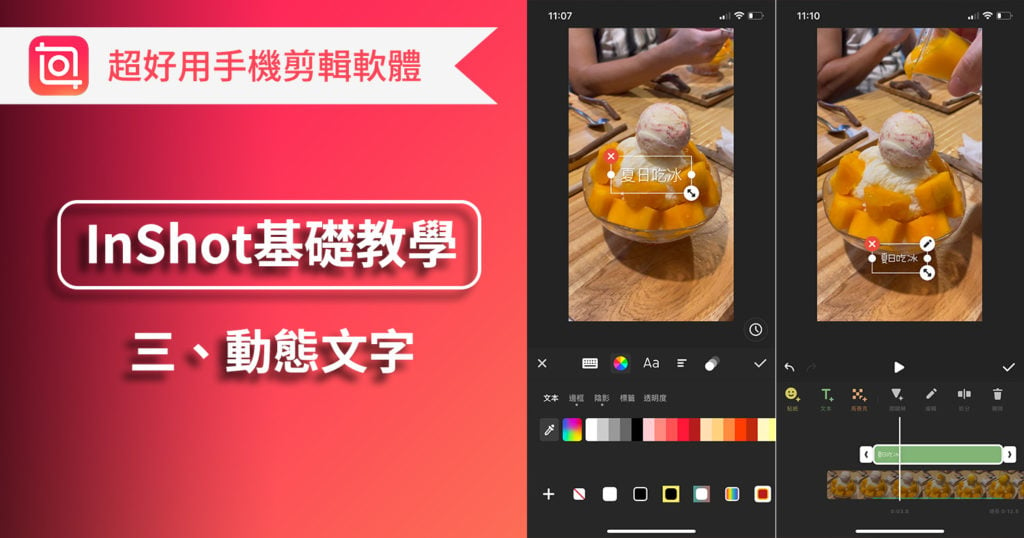
今天Astral Web要與大家分享手機剪輯軟體InShot的動態文字,一起來看看吧!
還沒接觸過的朋友,可以先看看前面幾篇教學喔!
※版本V 1.57.1C
1.使用手機下載並開啟InShot App
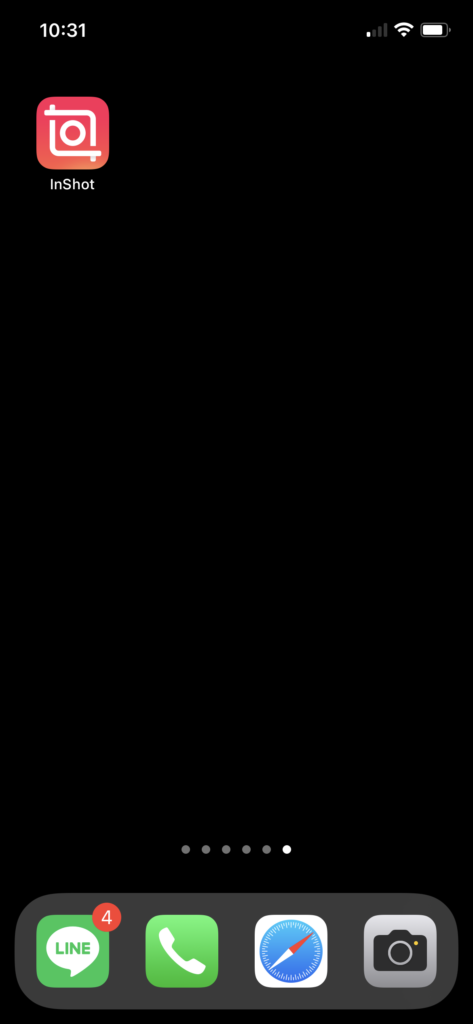
2.點擊「影片」
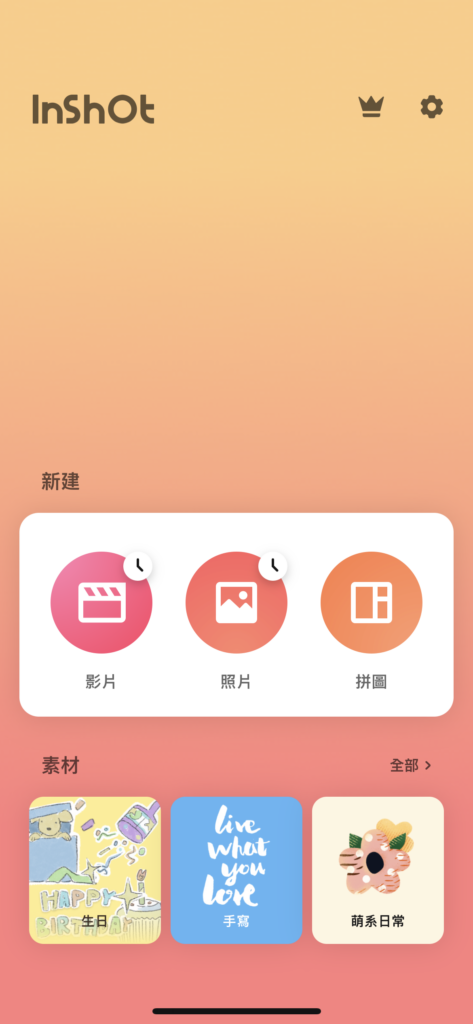
3.選擇「新建」,此畫面也能開啟先前製作過的草稿
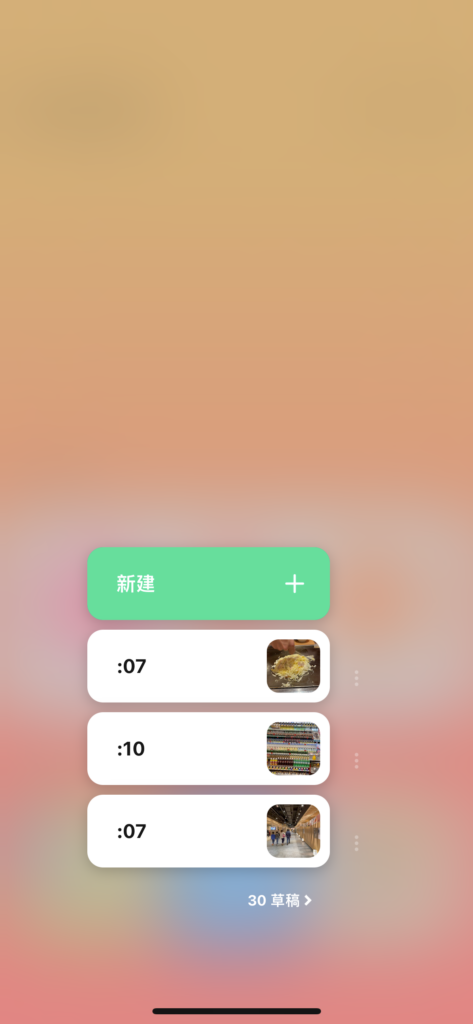
4.選擇要製作的所有影片
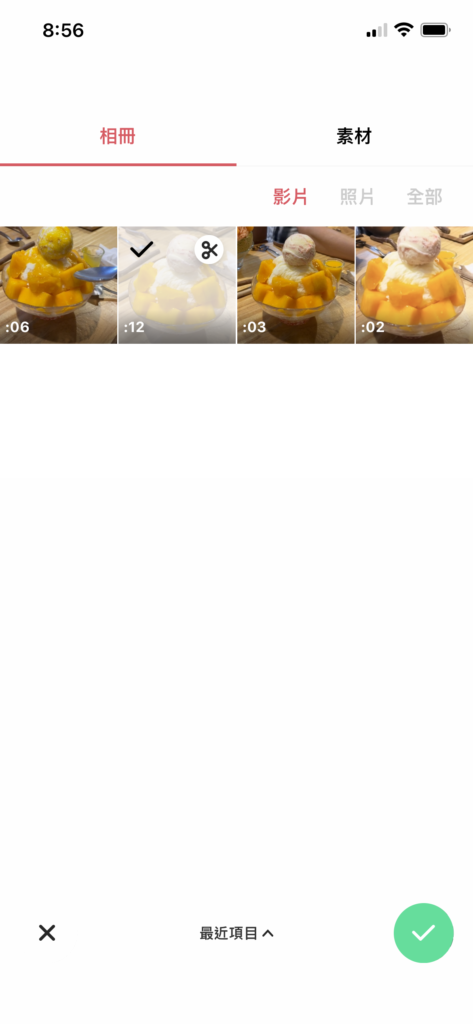
5.點擊下方選單列中的「文本」
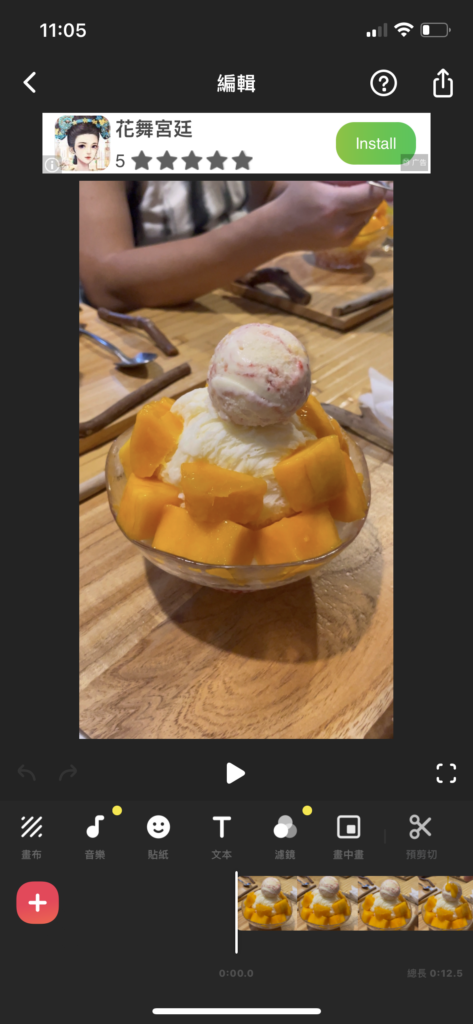
6.輸入我們要的文字
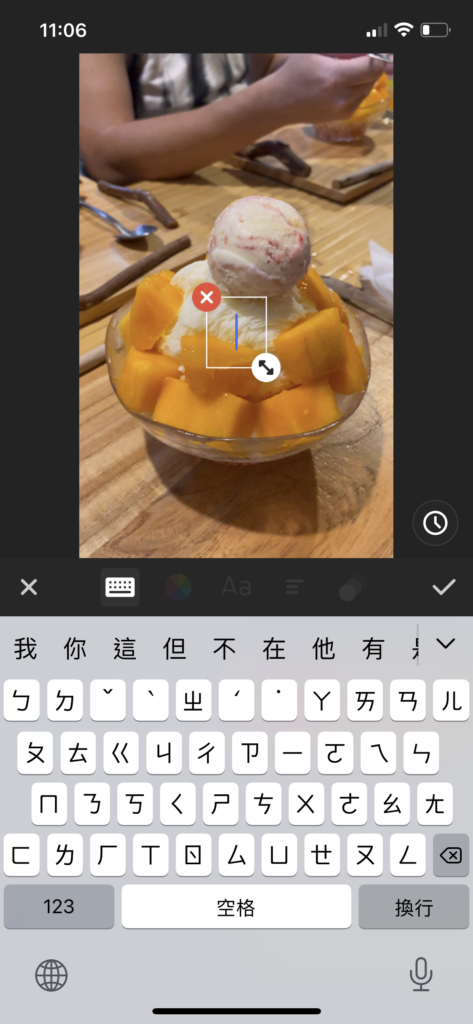
7.可以透過拖移文字來調整位置,以及透過文字框的右下角來縮放大小
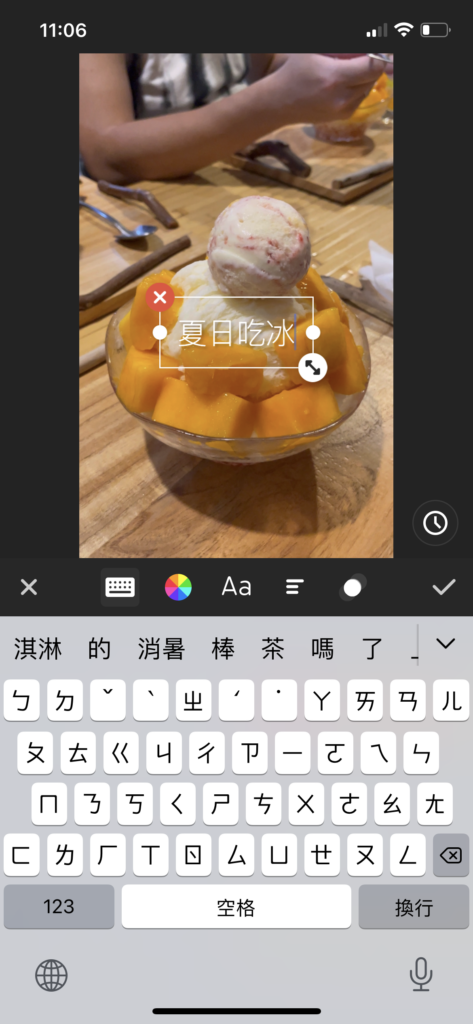
8.接著可以透過下方選單列,針對文字、邊框、陰影等顏色做調整,也可以選擇字型、對齊方式
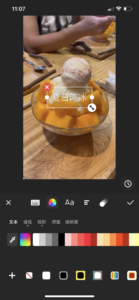
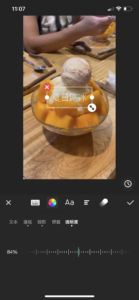
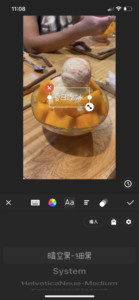
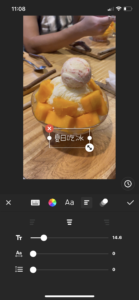
9.動畫的部分可以選擇入場動畫、出場動畫,或是循環動畫方式,可以透過上方拉霸調整動畫速度
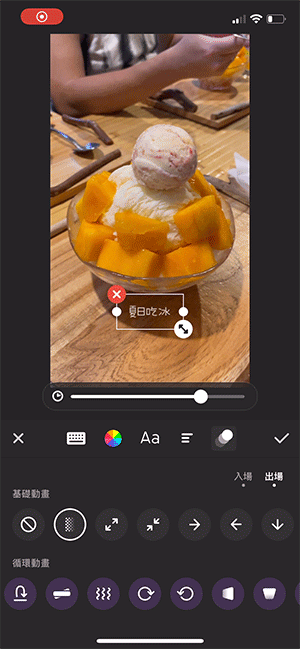
10.完成後調整文字的時間長度,並放至於要出現的時段
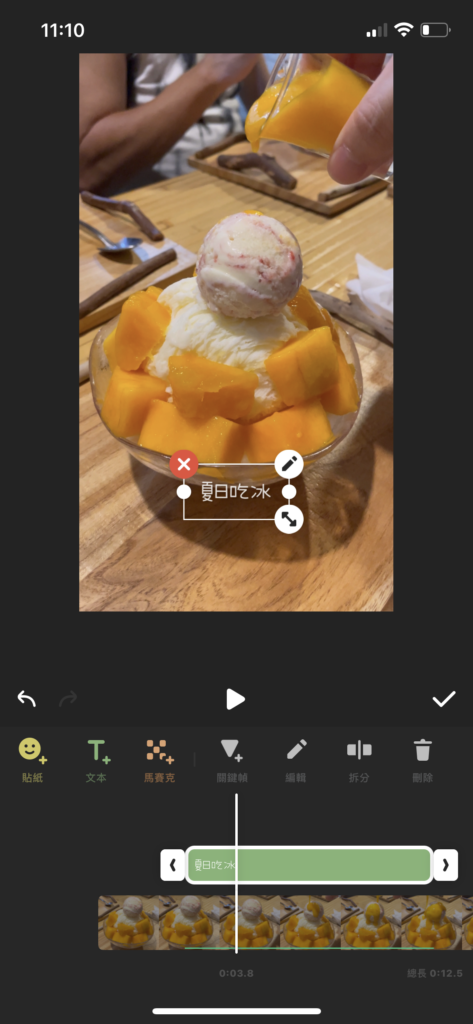
11.這樣就完成囉!
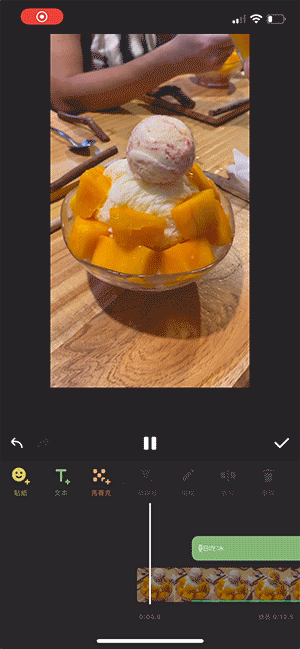
本教學希望對您在未來設計上能有所幫助。
如對本系列有興趣可以參考其他篇以及隨時關注我們喔!
以上為 超好用手機剪輯軟體【InShot基礎教學】動態文字 的分享 ; 訂閱歐斯瑞的電子報及IG、追蹤臉書粉絲團,就不會錯過更多相關實用資訊喔!
如有設計需求歡迎聯繫我們。



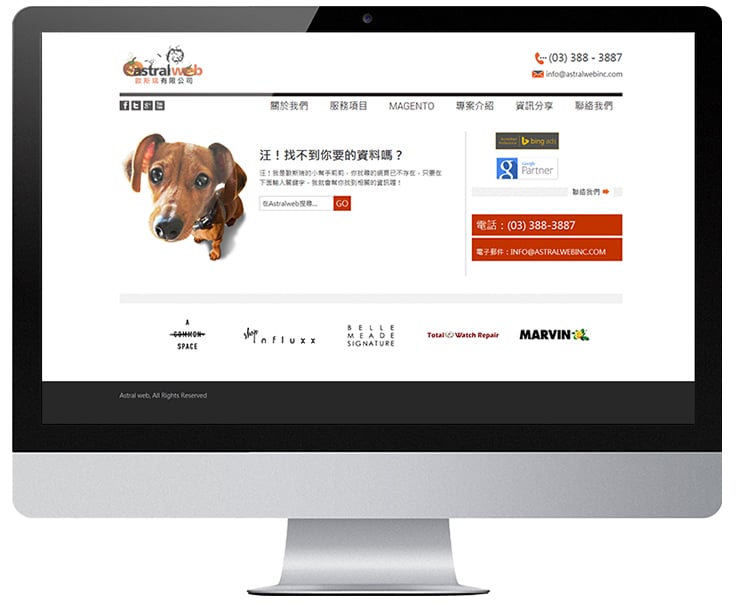
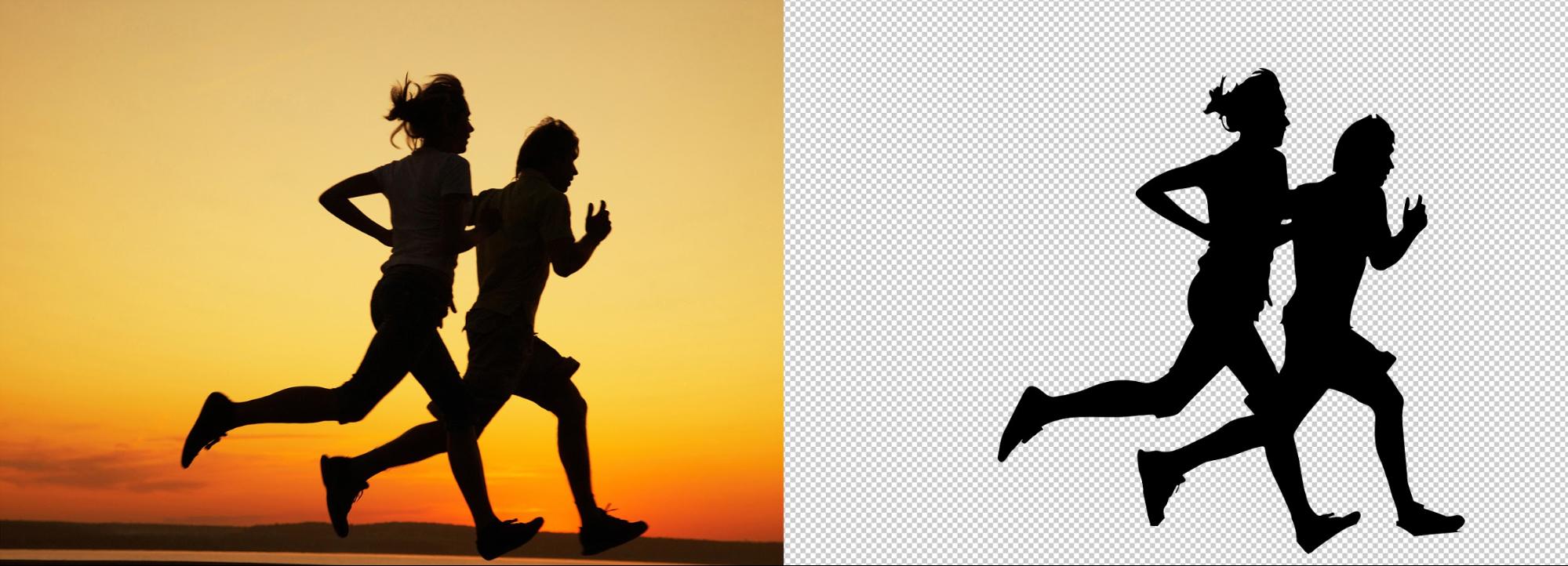


我要留言